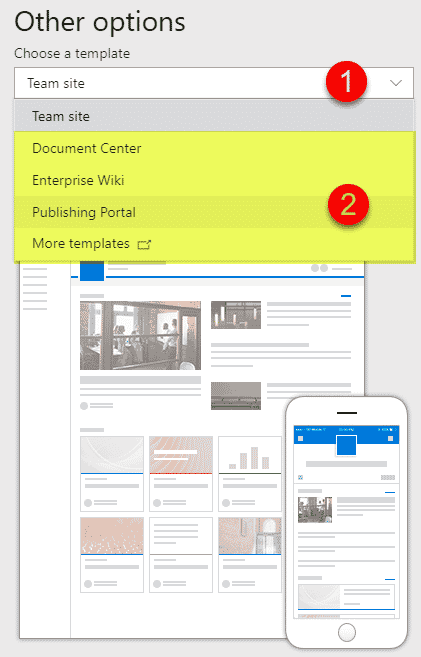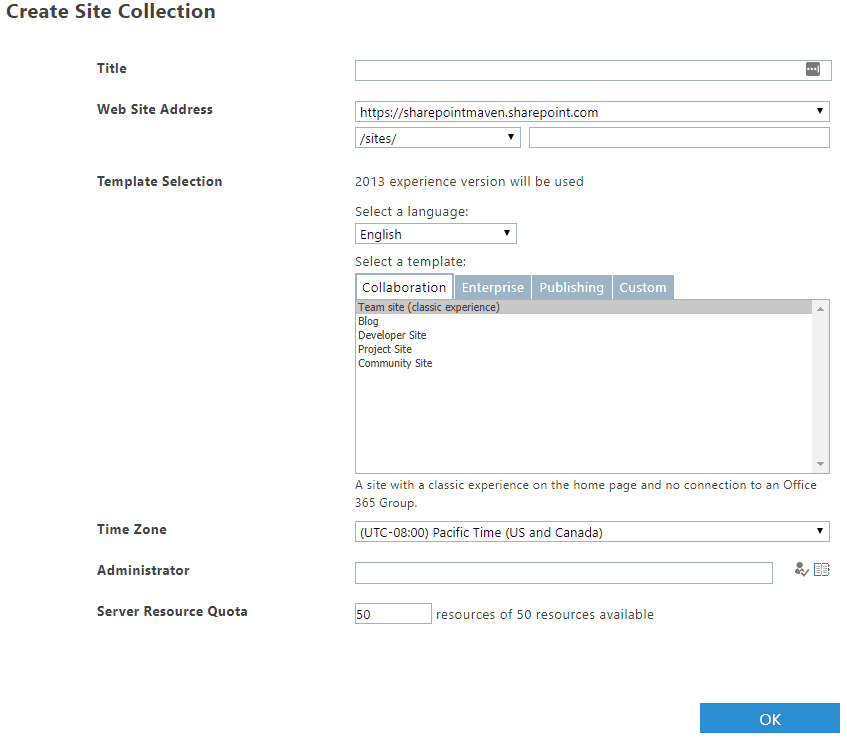Het was Mark Twain die ooit zei: “Als je het weer in New England niet mooi vindt, wacht je gewoon een paar minuten.” Ik kom uit Boston, Massachusetts, dus ik kan bevestigen dat hij gelijk had! En ik heb het gevoel dat hetzelfde kan worden gezegd over SharePoint Online en Office 365. Dingen veranderen daar met lichtsnelheid. Wat dat betekent is dat de functies die we vandaag hebben misschien nog geen jaar geleden bestonden. Een goed voorbeeld – de moderne site sjablonen die we nu hebben. Dus met deze post, wil ik alle soorten sites in SharePoint Online uitleggen (vanaf het schrijven van deze post). Veel plezier!
Site Sjabloon # 1: Team Site (met een Office 365 Groep)
Denk aan dit als een project of afdeling team site waar team samenwerking plaatsvindt. Voor dit soort sites moet je een Office 365 Group Site-sjabloon gebruiken. Hiermee krijgt u niet alleen een SharePoint-site voor samenwerking aan documenten, maar ook andere apps om uw samenwerkingservaring te verbeteren, zoals Teams, Planner, Outlook. In deze post beschrijf ik in meer detail wat een Office 365 Group is en waar het uit bestaat.
Gebruikers kunnen dit type site vanaf veel plaatsen maken (ik beschrijf de meeste van deze plaatsen hier), maar de meest voorkomende zou zijn om naar de SharePoint-startpagina te navigeren en het vanaf daar te doen.
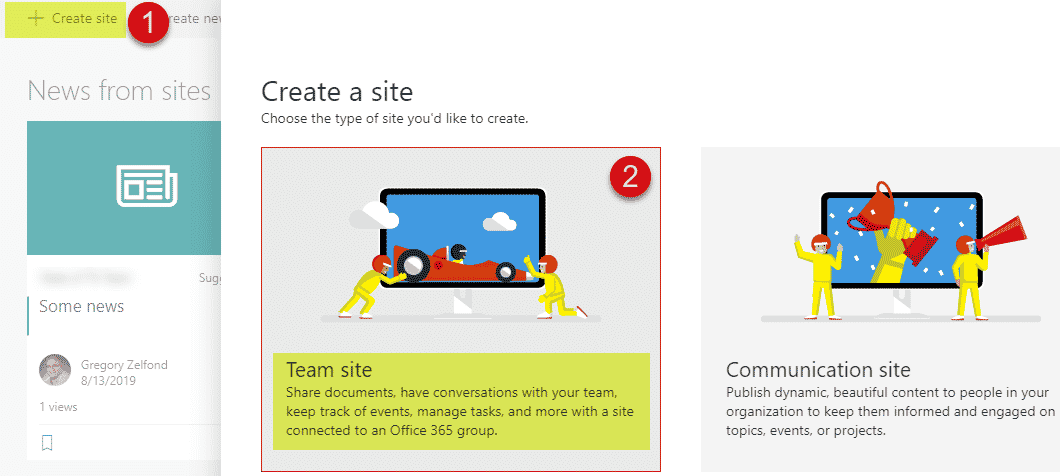
Zo kan elke eindgebruiker een teamsite maken
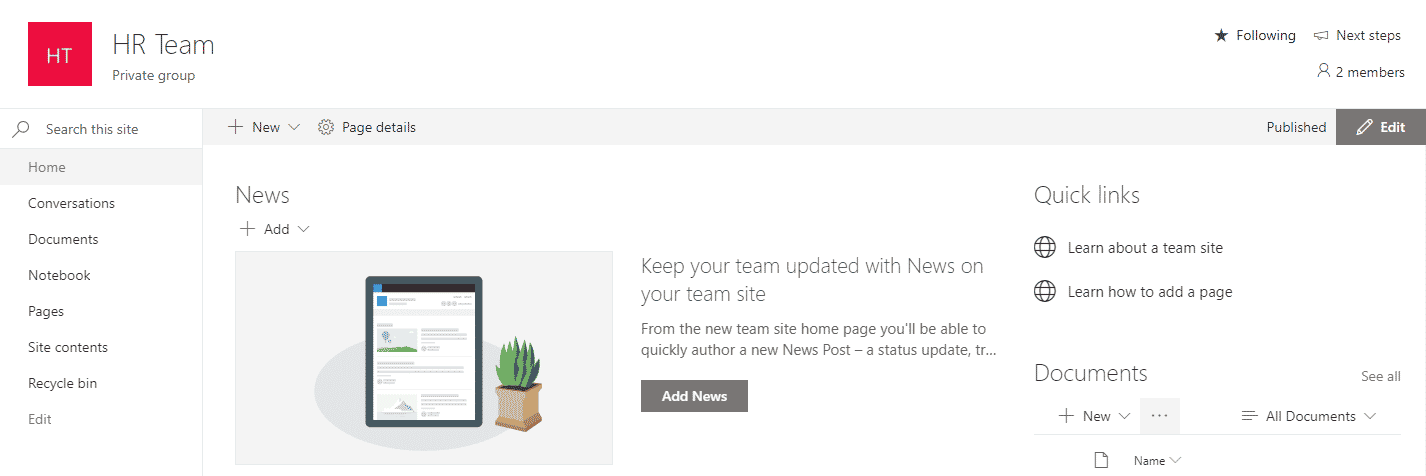
Zo ziet een teamsite (verbonden met een Office 365-groep) eruit als deze is gemaakt
Sitesjabloon # 2: Communicatiesite
In tegenstelling tot de samenwerkingssite hierboven, is dit meer een eenrichtingssite voor het delen van informatie. Een goed voorbeeld is een Human Resources-werknemerssite waar werknemers het nieuwste handboek en het beleid kunnen inzien, vakantie kunnen aanvragen, enz. Voor dat soort sites kunt u het beste de Communication Site sjabloon gebruiken. Dit is een breed scherm, visueel aantrekkelijke site die u in staat stelt om veel inhoud te delen en te verpakken. Heel belangrijk, Communicatie sites ZIJN NIET gekoppeld aan Teams/Planner/Outlook, zoals Office 365 Groep sites. Ik geef een gedetailleerde beschrijving van Communicatie Sites in deze post.
Opnieuw, gebruikers kunnen Communicatie Site maken vanaf SharePoint Home Page, net als een Office 365 Group (Team Site) hierboven.
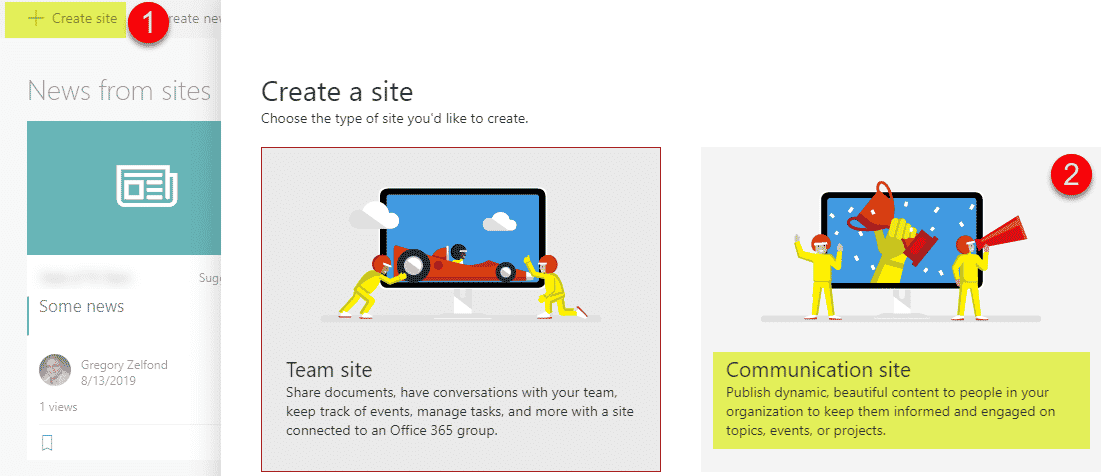
Zo kan elke eindgebruiker een Communicatiesite maken
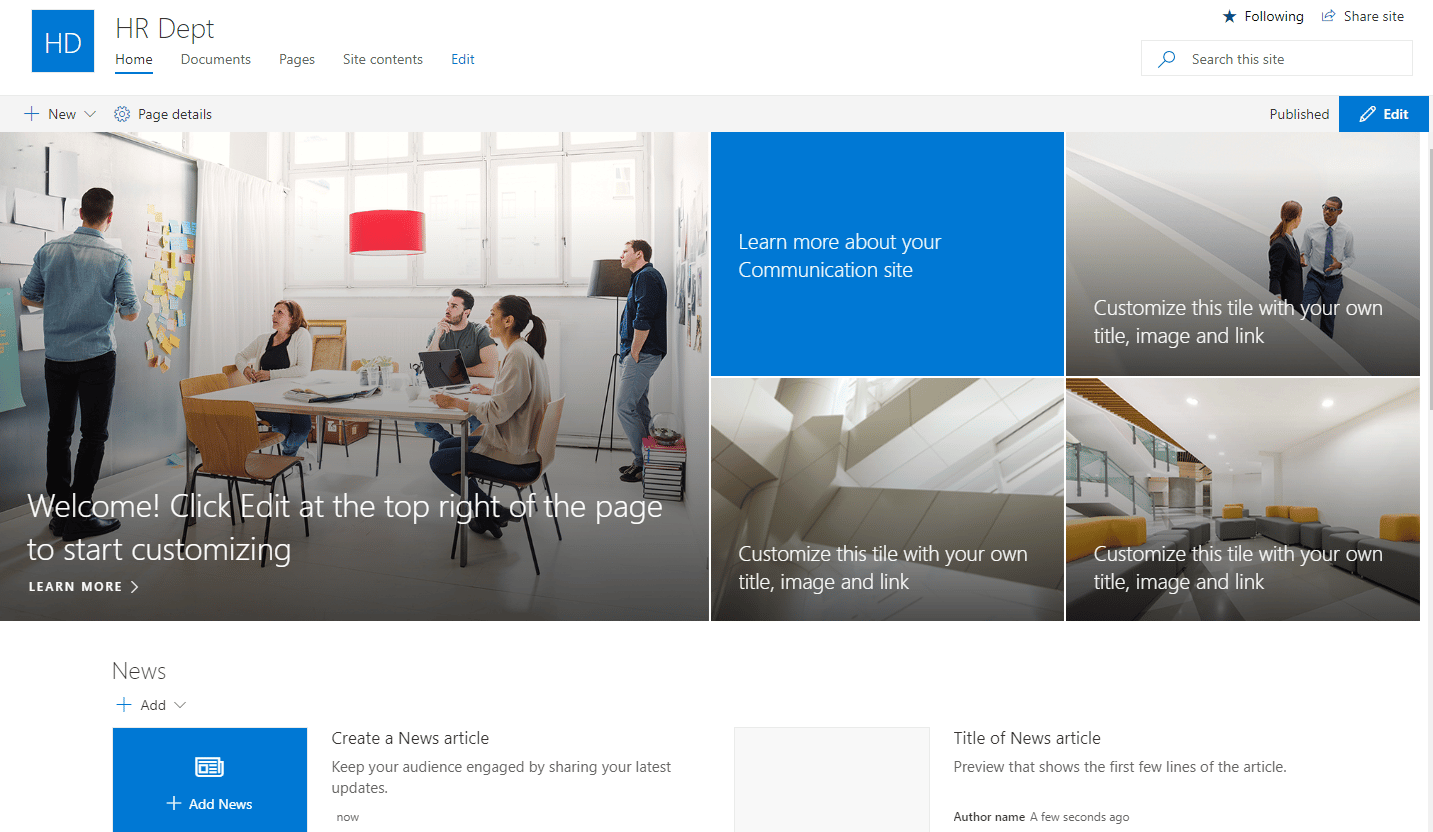
Zo ziet een Communicatiesite eruit als deze eenmaal is gemaakt
Ook als u zich afvraagt of u een Team Site of een Communicatiesite moet maken, kunt u dit bericht misschien beter even lezen.
Site-sjabloon # 3: Teamsite zonder een Office 365-groep
De bovenstaande twee opties zijn de enige twee sjablonen die eindgebruikers zelf kunnen maken. Degenen onder ons met de gelukkige rol van SharePoint-beheerder hebben echter ook extra opties.
Een ander type site dat u in SharePoint kunt bouwen, is een beetje een afwijking van een Teamsite die ik hierboven heb beschreven. Het is in wezen dezelfde sitesjabloon als gebruikt voor een Office 365 Group Site, maar de site is niet gekoppeld aan een Office 365 Group. Het is voor gevallen waarin gebruikers alleen de SharePoint-site willen zonder de toeters en bellen van een Office 365 Group (Planner, Outlook, Teams). Hier volgt hoe u er een maakt:
- U moet een SharePoint Admin-rol hebben om dit type site te kunnen maken
- Navigeer naar het Office 365 Admin-portaal
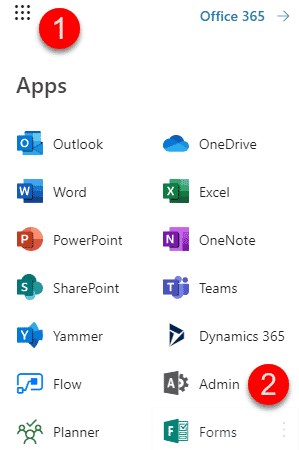
- Klik op het SharePoint Admin Center
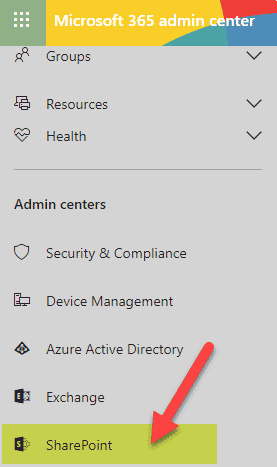
- Klik op Actieve sites
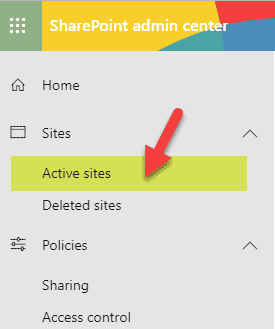
- Hier krijgt u al uw bestaande sites te zien. Klik op de knop Maken
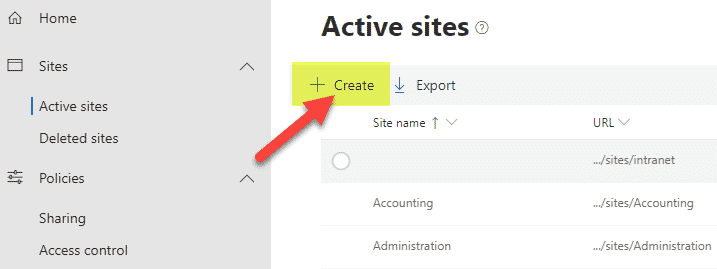
- U ziet nu een bekend scherm, met de twee opties die we hierboven hebben behandeld. Echter, nu u bent ingelogd als Admin in het Admin Center, ziet u Andere opties. Klik daarop.
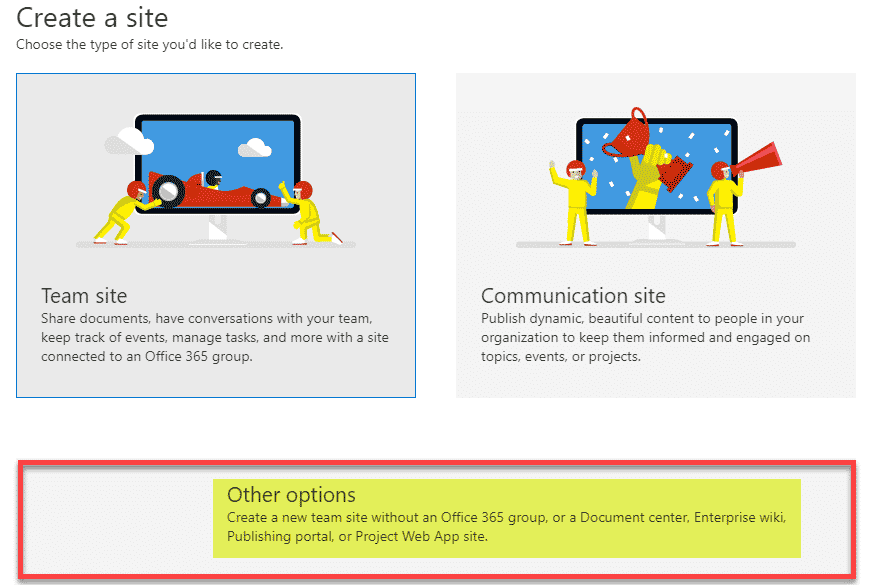
- U ziet een drop-down van keuzes, en de eerste zal zeggen Team Site. Ik weet dat het verwarrend is omdat het dezelfde naam van de site gebruikt als optie 1, maar deze Team Site maakt geen Office 365 Group, Teams, Outlook of Planner aan. Vul de lege plekken in zoals nodig en klik op Voltooien om een site te maken.
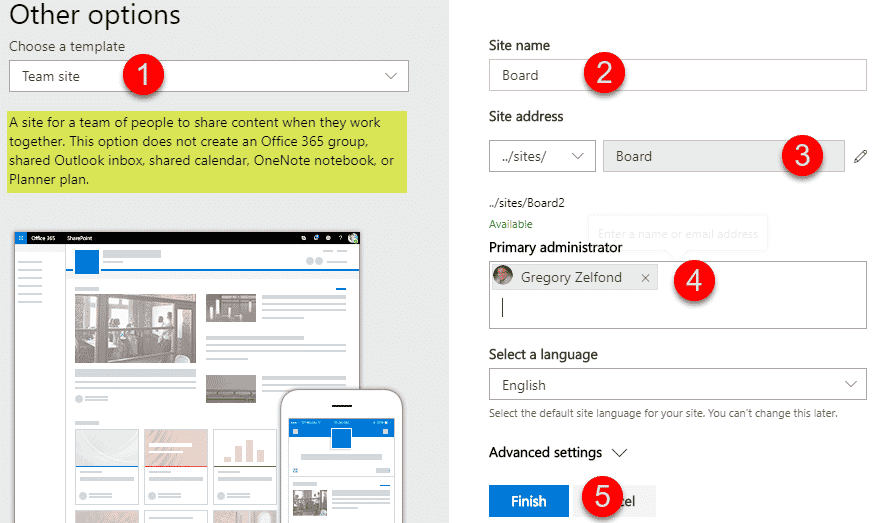
- En zo ziet het eruit als het eenmaal is gemaakt. Hetzelfde uiterlijk en gevoel als een “gewone” Team site, maar zonder de overhead van een Office 365 Group!
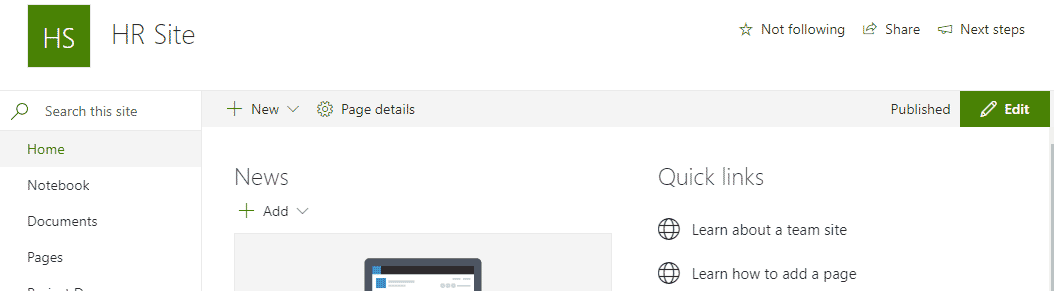
En trouwens, als u ooit zo’n site maakt en een jaar later besluit om te upgraden naar een Office 365 Group – dan hebt u geluk!
Site Template # 4: Klassieke (Legacy) sites
Een ander type site dat u kunt maken vanuit het SharePoint Admin Center is een klassieke site (om precies te zijn, er zijn een paar klassieke site templates die in deze groepering/categorie vallen, niet één). In alle eerlijkheid, ik kan nauwelijks de use case voor hen in moderne SharePoint bedenken. Tenzij je natuurlijk wiet hebt gerookt vannacht en mentaal terugreist naar 2013. U zou die sjablonen kunnen openen via Andere opties, zoals we hierboven hebben gedaan.